- Baza wiedzy
- Marketing
- Kampanie
- Korzystanie z paska bocznego współpracy
Uwaga: Tłumaczenie tego artykułu jest podane wyłącznie dla wygody. Tłumaczenie jest tworzone automatycznie za pomocą oprogramowania tłumaczącego i mogło nie zostać sprawdzone. W związku z tym, angielska wersja tego artykułu powinna być uważana za wersję obowiązującą, zawierającą najnowsze informacje. Możesz uzyskać do niej dostęp tutaj.
Korzystanie z paska bocznego współpracy
Data ostatniej aktualizacji: 3 listopada 2025
Dostępne z każdą z następujących podpisów, z wyjątkiem miejsc, w których zaznaczono:
-
Marketing Hub Professional, Enterprise
-
Sales Hub Professional, Enterprise
-
Service Hub Professional, Enterprise
-
Data Hub Professional, Enterprise
-
Commerce Hub Professional, Enterprise
Użyj paska bocznego współpracy, aby pracować z zespołem nad różnymi zasobami HubSpot. W pasku bocznym współpracy możesz komentować zasoby, przeglądać przypisane zadania, przeglądać kalendarz marketingowy i zarządzać zatwierdzeniami.
| Marketing Hub | Sales Hub | Service Hub | Content Hub | Centrum danych | |
| Reklamy | ✓ | ||||
| Blog | ✓ | ✓ | |||
| Strony docelowe | ✓ | ✓ | |||
| Strony internetowe | ✓ | ||||
| Kampanie | ✓ | ||||
| Wezwania do działania (CTA) | ✓ | ✓ | |||
| E-maile marketingowe | ✓ | ||||
| Wiadomości SMS (wymaganydodatek SMS Access ) | ✓ | ||||
| Społecznościowe (tylko posty robocze lub zaplanowane ) | ✓ | ||||
| Formularze | ✓ | ||||
| Przepływy pracy | ✓ | ✓ | ✓ | ✓ | ✓ |
| Panele | ✓ | ✓ | ✓ | ✓ | ✓ |
| Listy | ✓ | ✓ | ✓ | ✓ | ✓ |
Aby uzyskać dostęp do paska bocznego współpracy:
- W swoim koncie HubSpot przejdź do zasobu, który chcesz skomentować.
- Domyślnie pasek boczny współpracy wyświetla się po prawej stronie. Możesz kliknąć i przeciągnąć ikonę „verticalMenu”, aby zmienić położenie paska bocznego współpracy.

- Aby dodać komentarz w pasku bocznym współpracy, kliknij ikonę komentarza „ comments ”. Możesz dodać ogólny komentarz do zasobu lub skomentować konkretne elementy w zasobie. Dowiedz się, jak dodawać komentarze do zasobów HubSpot.
- Aby przejrzeć swoje zadania, kliknijikonę zadań współpracy „ tasks ”. Wyświetli się lista niezrealizowanych zadań.
- Aby filtrować zadania, kliknij opcję Filters (Filtry) w prawym górnym rogu.
- Aby wykonać zadanie, kliknij pole wyboru obok nazwy zadania.
- Aby edytować zadanie, najedź na nie kursorem i kliknij opcję „Edit”(Edytuj).
- Aby utworzyć nowe zadanie, kliknij op cję „Create task”(Utwórz zadanie). Następnie kontynuuj tworzenie zadania.

- Aby przejrzeć kalendarz marketingowy, kliknij ikonę kalendarza date. Dowiedz się więcej o planowaniu kampanii za pomocą kalendarza marketingowego.
- Aby filtrować kalendarz marketingowy, kliknij Filtry w prawym górnym rogu. Możesz filtrować według kampanii i typu zasobów marketingowych.
- Aby wyświetlić wydarzenia dla określonej daty, kliknij tę datę. Wyświetlą się wszystkie wydarzenia dla tej daty.
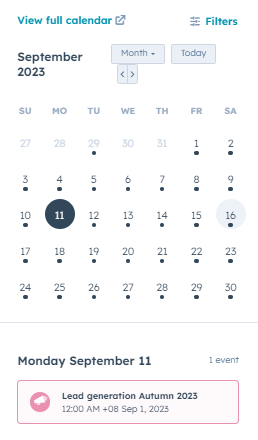
-
approvals Jeśli masz subskrypcję Marketing Hub Enterprise , możesz poprosić o zatwierdzenie lub udzielić zatwierdzenia z paska bocznego współpracy. Aby zarządzać zatwierdzeniami, kliknij ikonę zatwierdzeń w kalendarzu marketingowym. Dowiedz się więcej o zarządzaniu zatwierdzeniami w HubSpot.
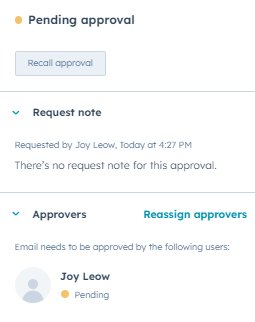
Landing Pages
Email
Forms
Workflows
Campaigns
Blog
Website Pages
Dziękujemy za opinię. Jest ona dla nas bardzo ważna.
Niniejszy formularz służy wyłącznie do przekazywania opinii dotyczących dokumentacji. Dowiedz się, jak uzyskać pomoc dotyczącą HubSpot.